» Workshops "PhotoImpact 7" Übersicht
Stapelverarbeitung - Bilder in einem "Rutsch" verkleinern
Hier erkläre ich Ihnen kurz, wie Sie mit der Stapelverarbeitung mehrere Bilder "verkleinern".
Zuerst öffnen Sie in PhotoImpact alle Bilder, die Sie bearbeiten möchten. Danach klicken Sie doppelt auf eine freie Fläche neben den Bildern.

Durch den Doppelklick öffnet sich das Dialogfenster "Stapelbearbeitung". Nehmen Sie folgende Einstellungen vor:
Unter "Kategorie" wählen Sie "Format" und unter "Aktion" die "Bildgröße". Markieren Sie noch mit der Maus die Bilddateien im linken Feld (blau), indem Sie die Shifttaste dabei gedrückt halten.
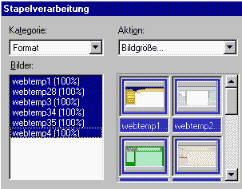
Klicken Sie anschließend auf OK. Jetzt öffnet sich das Dialogfenster "Bildgröße". Stellen Sie die gewünschten Werte in Pixel ein. Aktivieren Sie nicht das Kästchen "Aspektrate beibehalten", wenn Sie gleich große Bilder erhalten möchten.
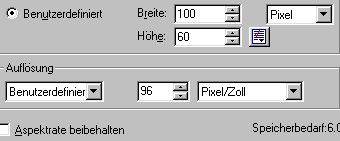
Sind alle Einstellungen vorgenommen worden, klicken Sie auf OK. Nun liegen alle Bilder in der gleichen Größe vor und können abgespeichert werden.
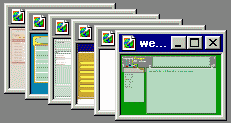
Mit dem "Dokumentenmanager/Accesspanel" können Sie schnell weitere Funktionen aufrufen. Experimentieren Sie mit der Stapelverarbeitung oder wie im unteren Bild mit dem Schnellbefehlsmanager "Auf der Wand malen".
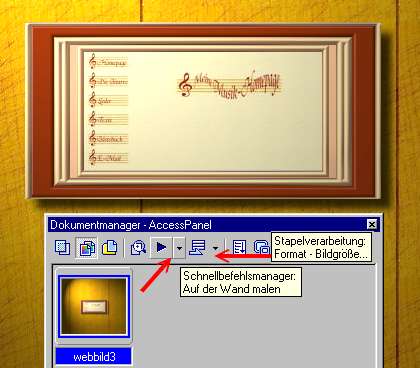
nächstes Thema: » Vorlage scannen und bearbeiten
Sollten Sie Fragen zu einem der Workshops / Tutorials haben, steht Ihnen die Community im Forum gerne zur Verfügung.